Die folgenden Erklärungen gelten für alle Office-Programme.
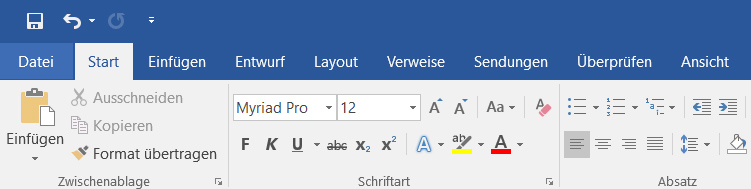
Wenn Sie auf die Registerkarte Datei klicken (ganz links), wird die Microsoft Office Backstage-Ansicht angezeigt. Sie dient zum Verwalten von Dateien und dateispezifischen Daten, etwa durch Erstellen, Speichern, Prüfen auf ausgeblendete Metadaten oder persönliche Informationen und Festlegen von Optionen. Kurz gesagt, führen Sie in dieser Ansicht Aufgaben mit Dateien, aber nicht in den Dateien aus.
Die Registerkarte Datei ersetzt seit Office 2010 die Schaltfläche ![]() und das Menü Datei aus früheren Versionen.
und das Menü Datei aus früheren Versionen.
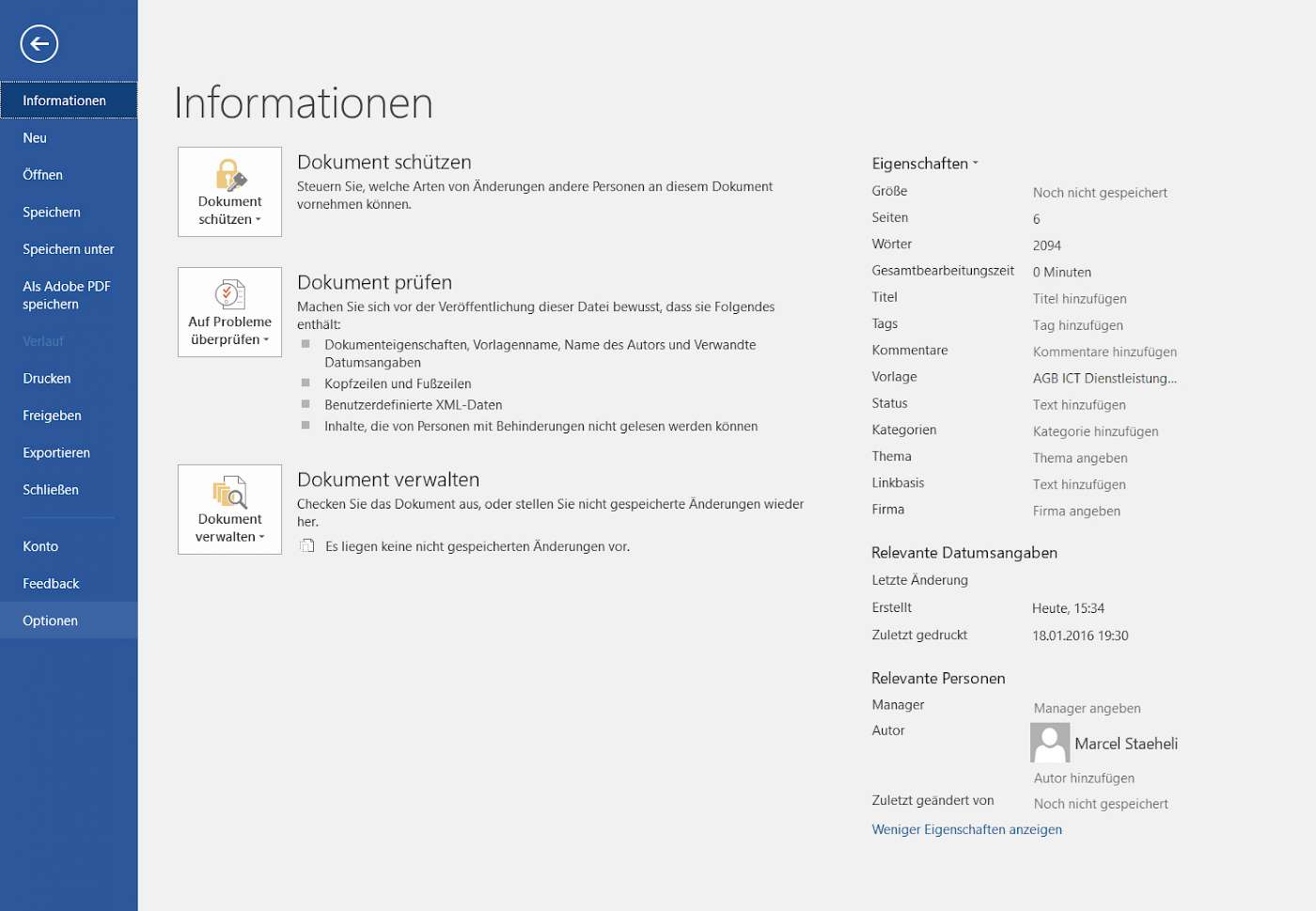
In der linken blauen Spalte finden Sie alle Befehle für den Umgang mit der Datei selber. Besonderes erwähnen möchten wir die beiden Punkte «Informationen» und «Optionen».
Informationen
Hier finden sie verschiedenste Informationen über die momentan offene Datei:
Kompatibilitätsmodus: Wird nur angezeigt, wenn das Dokument in einer älteren Office-Version erstellt wurde. Hier kann in die neue Version konvertiert werden.
Dokument schützen
Ermöglicht Schreibschutz, Kennwortdefinition, Setzten von Berechtigungen oder Einschränkung der Bearbeitung.
Auf Problem prüfen
Erlaubt Prüfung des Dokuments (Löschung von Kommentaren, Nachverfolgung, etc.) Kompatibilitätsprüfung zu früheren Versionen.
Versionen verwalten
Stellt automatisch gespeicherte Versionen der Datei wieder her.
Optionen
In den Optionen können Sie Einstellungen zur allgemeinen Funktionsweise von Office vornehmen. Die jeweiligen Optionen variieren von Programm zu Programm.
Symbolleisten für den Schnellzugriff
Innerhalb der Optionen eines Office Programms gibt es immer den Punk «Symbolleisten für den Schnellzugriff», hier können Funktionen die Sie häufig brauchen auf die Schnellzugriffleiste legen. Sie befindet sich direkt über der Datei-Registerkarte und hat Standardmässig drei Symbole: Speichern, Rückgängig und Wiederholen.
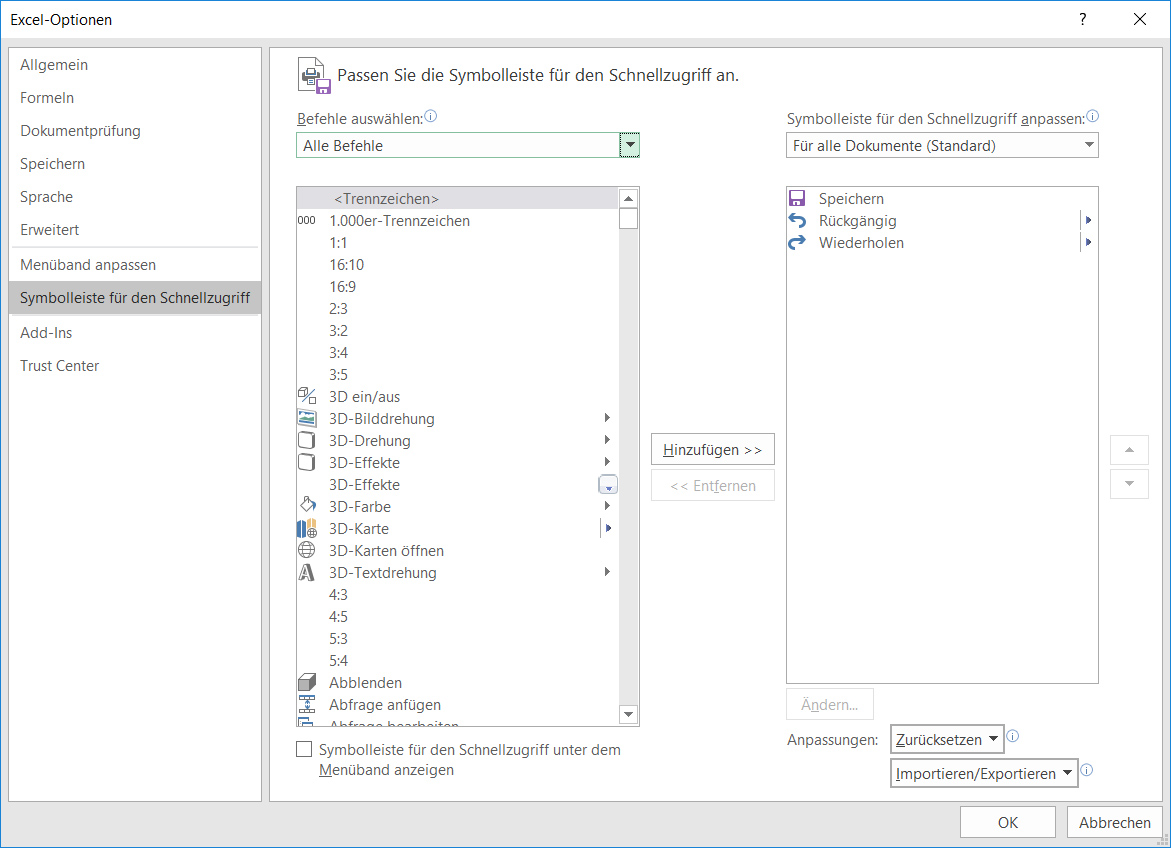
Unter «Befehle auswählen» finden Sie Listen mit allen möglichen Befehlen. Sie können für jedes Dokument eine eigene Leiste erstellen, jenachdem für was Sie das Dokument brauchen.
Sie können dieses Menü auch direkt erreichen, in dem Sie auf den kleinen Pfeil ganz rechts neben der Schnellzugriffleiste klicken (![]() ) und im erscheinenden Menü «Weitere Befehle...» auswählen.
) und im erscheinenden Menü «Weitere Befehle...» auswählen.